
 Gerkje |
 Ada |
 Edith |
 Elegante |
 Ildiko
|
 Kathania
|
 Manany |
 Papy |
 Tine |
|||
Ik zou het erg leuk vinden, wanneer je iets in het gastenboek zou willen schrijven.

Klik je op de banners hier onder dan kom je op de website van de schrijfsters van de lessen.

Gerkje

Elegante

Kathania

Manany

Papy

Tine
**************************************
Emilie

Gemaakt met PFS X 10.10.1
****************************************
Gebruikte filters 8bf:
Importeren naar Unlimited:
Toadies/ Socking Toad Bevel 1
Mura`s Seamless/ Emboss at Alpha
Andere filters 8bf:
Flaming Pear/ Spher Warp B
AP [Lines]/ Lines - SilverLining
L&K/ Zitah
********************************************************

*****************************
Met dank aan Riet en Ans voor het controleren van de les.
****************************************************************************
Zet onderstaande kleuren in je Aangepaste kleurenpalet:

***********************************************************
1. Open een nieuwe afbeelding van 950 x 550/ vinkje voor Automatische transparantie.
2. Vul deze met Kleur 1.
3. Selectie/ Handmatig instellen:
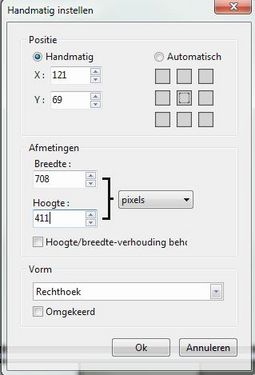
4. Vul de selectie met Kleur 3.
5. Selectie/ Verbergen.
6. Filter 8bf/ Flaming Pear/ Sphere Warp B.
7. Laag/Nieuw/ Leeg/ Automatische transparantie.
8. Vul de laag met Kleur 2.
9. Filter/ PhotoMask:
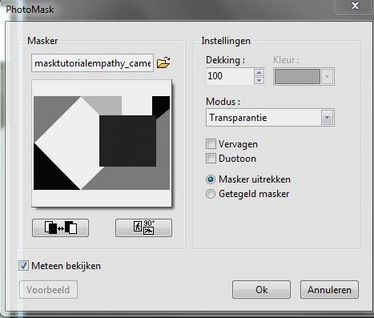
10. Laag/ Nieuw/ Leeg/ Automatische transparantie.
11. Vul de laag met Kleur 1.
12. Filter/ PhotoMask:

13. Filter 8bf/ Unlimited/ Toadies/ Sucking Toad Bevel 1:
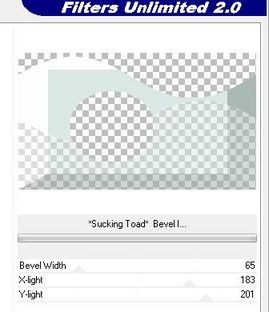
14. Filter 8bf/ Unlimited/ Mura`s Seamless/ Emboss at Alpha:
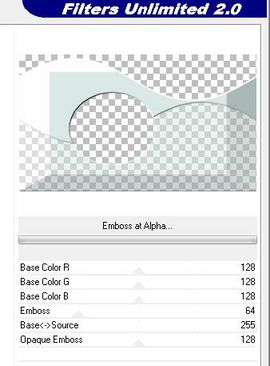
15. Klik op de Toverstaf en zet de Tolerantie op 10.
16. Selecteer het witte gedeelte.
17. Vullen met Kleur 3.
18. Filter 8bf/ AP [Lines]/ Lines - SilverLining: misschien moet je enkele keren op het vinkje achter Blend Opties klikken om Border te krijgen!
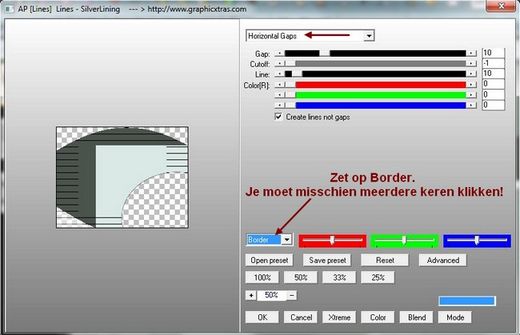
19. Gammacorrectie; Niveau 1,50.
20. Filter/ Stileren/ Slagschaduw:
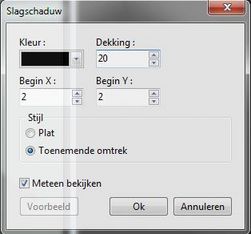
21. Herhaal de schaduw, maar dan X en Y = -2.
22. Selectie/ Verbergen.
23. Open de tube Yoka-MistedGreenFace-100216.
24. Kopieer de achtergrond en plak deze op je werk.
25. Laag/ Handmatig instellen: X = 299 en Y = -125.
26. Selectie/ Handmatig instellen: Krijg je een vreemde selectie? Laat de selectie staan en ga naar Selectie/ Selectie vorm kiezen en kies de vorm Rechthoek.
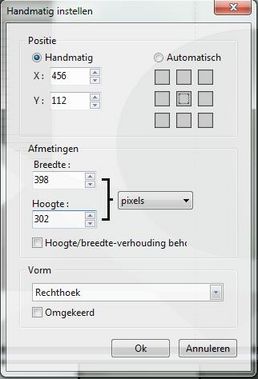
27. Filter/ Stileren/ Slagschaduw:
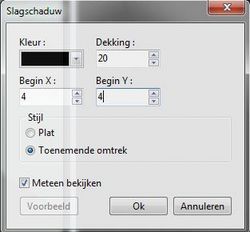
28. Herhaal de schaduw, maar dan X en Y = -4.
29. Filter 8bf/ L&K/ Zitah:
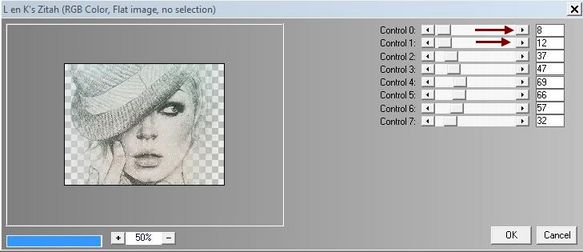
30. Selectie/ Verbergen.
31. Klik op laag 2.
32. Laag/ Nieuw/ Leeg/ kleur 2:
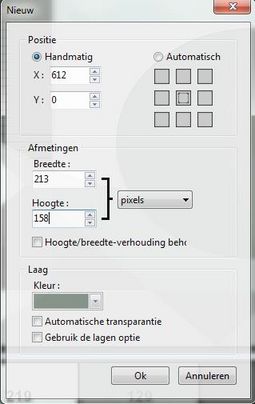
33. Zet de Dekking op 30.
34. Filter 8bf/ Penta com/ VTR2:
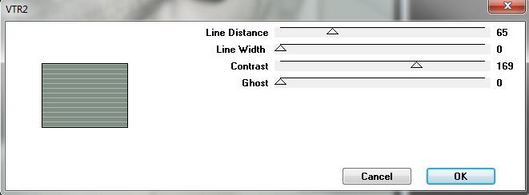
35. Selectie/ Selecteer laag.
36. Geef eenzelfde schaduw als punt 27 en 28.
37. Selectie/ Verbergen.
38. Klik op laag 1.
39. Selectie/ Selectievorm laden/ Laad de vorm Selection01 emilie.
40. Selectie/ Handmatig instellen: X = 202 en Y = 152.
41. Filter/ PhotoMask:
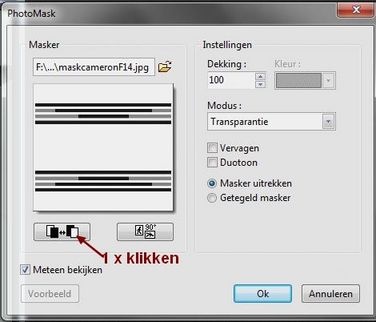
42. Selectie/ Verbergen.
43. Klik op Laag 3.
44. Laag/ Dupliceren.
45. Klik rechts op de laag/ Vrij aanpassen/ Schaal op 50%.
46. Plaats deze in de cirkel. Zie voorbeeld.
47. Open het masker maskcameronF14.
48. Afbeelding/ Vervormen/ 90° Roteren.
49. Selectie/ Handmatig instellen:
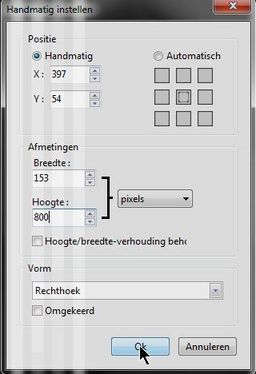
50. Bewerken/ Kopiėren.
51. Bewerken/ Plakken als nieuwe afbeelding.
52. Selecteer de zwarte strepen met behulp van het Toverstafje en de CTRL toets op je toetsenbord.
53. Afbeelding/ Automatische transparantie/ Binnen selectie.
54. Kopieer nu deze overgebleven strook en plak deze op je werk.
55. Laag/ Handmatig instellen: X = 0 en Y = -50.
56. Zet de mengmodus op Helderheid .
57. Filter 8bf/ Penta com/ VTR2/ meteen OK.
58. Filter 8bf/ Unlimited/ Mura`s Seamless/ Emboss at Alpha/ meteen Apply.
59. Dubbelklik op de laag/ Slagschaduw:
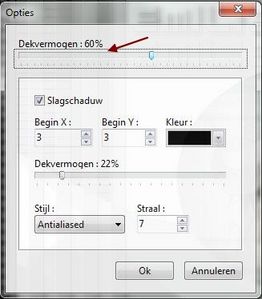
60. Open de tube decoedith.
61. Kopieer de deco en plak deze op je werk.
62. Laag/ Handmatig instellen: X = 371 en Y = 54.
63. Open de tube texteedith.
64. Kopieer de tube en plak deze op je werk.
65. Laag/ Handmatig instellen: X = 138 en Y = 75.
66. Laag/ Nieuw/ Leeg/ Kleur 3.
67. Selectie/ Alles selecteren.
68. Selectie/ Verkleinen/ 1.
69. Bewerken/ Knippen.
70. Selectie/ Verbergen.
71. Het ziet er nu zo uit:
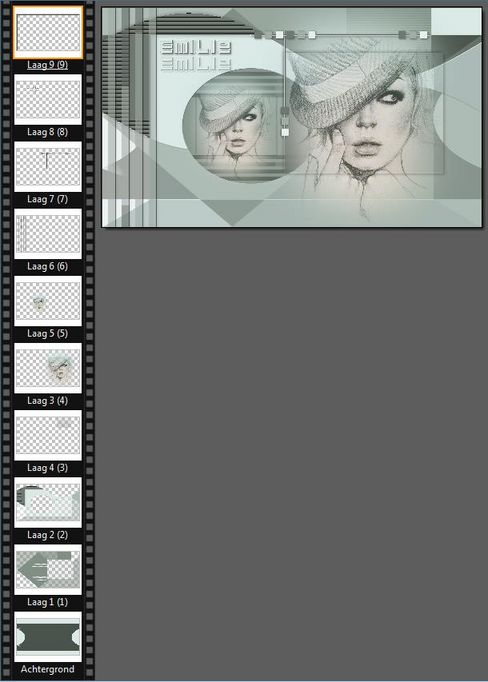
72. Zet je naam op het werk.
73. Voeg alle lagen samen.
74. Sla je werk op als jpeg bestand.
Veel plezier met het maken van dit door mij vertaalde werkje van Edith.
Merci Edith!
***************************************
1 2 3